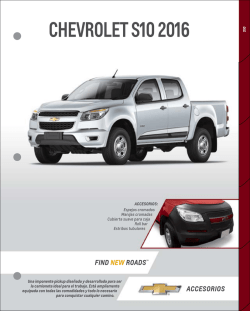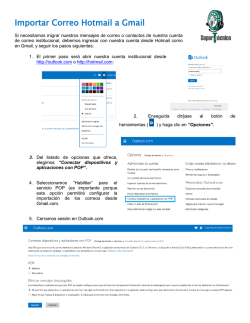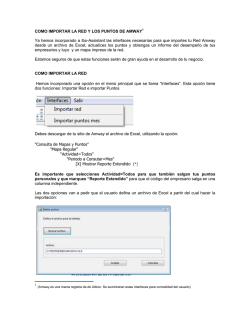Manual de Ayuda Como Importar Proyectos hechos en S10
Delphin Express Profesional Manual de instrucciones Como importar Presupuestos Hechos en S10 Inicio Desde la cinta de opciones principal de “Delphin Express”, pulse clic en la pestaña “Nuevo”, como en la imagen siguiente Luego, seleccione el azulejo que tiene la etiqueta: “Importar presupuestos de SQL Server”. La selección se válida mediante un check cuya imagen aparece en el lado superior derecho del azulejo. Una vez seleccionada la opción, pulsamos doble clic sobre el mismo azulejo y tendremos en unos segundos la ventana que nos guiará para importar cualquier Presupuesto que hayamos realizado en S10. Seguidamente se muestra la imagen del formulario y la descripción de sus opciones. Para importar un presupuesto hecho en S10, debemos elegir una de las opciones que se encuentran dentro del área que hemos denominado en la gráfica como “A”. Si una base de datos S10 es antigua y fue creada en una base de datos “MS Acces”, debe en primer término, actualizarse a la versión SQL correspondiente. Seleccionar base de datos Usamos esta opción, si tenemos instalado el servidor SQL Server (Microsoft) en nuestro equipo y si tenemos la seguridad que nuestro servidor SQL Server ha sido utilizado por el programa S10 para adjuntar sus los presupuestos. NO ES NECESARIO QUE TENGAMOS INSTALADO EL PROGRAMA S10, SOLO ES NECESRIO TENER INSTALADO EL SQLSERVER. Con estas opciones y luego de haber elegido la opción “Seleccionar base de datos”, podemos visualizar e importar un Presupuesto hecho en S10. Si no se visualiza ningún Presupuesto, podemos utilizar la opción propuesta en el botón “Servidor”, a través del cual, podremos seleccionar un servidor (si existe) y poder elegir una base de datos de un proyecto hecho en S10, si ahí hubiere sido creado. Importante: La opción “Grabar insumos automáticamente en la base de datos”, viene seleccionada por defecto, ya que si no se selecciona por defecto, ningún insumos será grabado en la lista general (solo se grabarán en el proyecto importado) y luego tendríamos que grabarlos uno a uno. “Delphin Express” al grabarlos en la lista general, creará (si no lo hay) un grupo de insumos llamado S10 con todos los insumos que no sean iguales a los de nuestra base de datos, esta condición se genera, bajo el propósito de identificarlos y analizarlos antes de validarlos para su uso final en otros análisis de precios que formulemos. Al importarse los análisis de costos unitarios, no son grabados en la lista general de Costos unitarios, ya que primero, el usuario deberá, analizarlos, mejorarlos o corregirlos de ser el caso, para luego, grabarlos en la base general y usarlos en sus futuros proyectos. Hay que tener en cuenta que al importar un Proyecto hecho en S10, se importará con todos sus errores, tanto los hechos por el formulador como los relativos al Software. Abrir archivo de base de datos Esta opción, aunque no muy usual, podrá ser usada por usuarios entendidos, y sirve para ubicar directamente los archivos e importarlos inmediatamente. Los archivos a ubicar (Bases S10) deben tener la extensión mdf y su carpeta donde ese encuentran alojados, debe ser la original donde fueron creados. Si creamos una carpeta y copiamos estos archivos deliberadamente para importarlos, el sistema emitirá un error y no podrá adjuntarla al servidor. Restaurar desde backup (*.bak, *.s2k) A través de esta opción, podremos importar cualquier base de datos exportada en S10, y esta es, la opción más directa para convertir y transformar nuestras bases para ser manipuladas y mejoradas con Delphin Express. Importante: Antes de proceder a importar un archivo con extensión “s2k”, debemos de asegurarnos de realizar una copia de este archivo, en una carpeta o directorio que NO se ubique en el disco “C”. Esta condición, nos asegurará de no tener problemas de restricción para abrir el archivo por falta de privilegios de lectura o escritura que por defecto haya instalado nuestro sistema operativo. Una vez ubicado el archivo (s2k), procedemos a seleccionarlo y pulsar el botón “Abrir”, para que automáticamente el sistema, nos muestre una ventana para seleccionar el directorio donde se creará la base de datos SQL Una vez acepado el directorio o carpeta donde se creará la base de datos, “Delphin Express” la mostrará y podrá visualizarla mediante el botón “Vista Previa”, condición que nos permitirá su evaluación antes de importarla. Importante: Cuando importemos un Proyecto, éste, será agregado a nuestra base de datos que tengamos en uso. Se recomienda por los múltiples errores que tiene una base hecha en S10; primero, se importe en una nueva base de datos, para que una vez corregida, la copiemos a nuestra base de datos de trabajo de “Delphin Express”. Lo errores frecuentes al importar una base de datos hechas en S10, radican en el mal uso de las unidades (no se ciñen a las normas), los insumos se vinculan a índices inexistentes y que en algunos casos, tienen número mayor a 80, así mismo, al concepto y manejo incorrecto del rendimiento “Global” y entre otras, a imprecisiones y diferencias importantes en los resúmenes y costo total de insumos.
© Copyright 2024